如何将 M4V 转换为 MP3 的方法(2025 更新)
M4V 文件是 MPEG-4 视频文件扩展名。 这种格式是由 Apple 开发的,用于音乐视频、电影和电视节目。 它也类似于 MP4 格式,但不同的是 MP4,M4V 文件不能在其他设备上播放
因此,其他用户正在寻找如何将 M4V 转换为 MP3 等常见文件的方法。 如果您有同样的原因并且想转换 M4V到MP3 然后,请放心,因为我们已经为您提供了保障。
在这篇文章中,我们将讨论如何将 M4V 转换为 MP3 的不同方法,例如使用 iTunes,这是一种可以安装在 Mac 或 Windows 上的专业工具,最后,您可以轻松访问基于网络的转换器在您的浏览器上。 因此,事不宜迟,让我们继续前进。
文章内容 第 1 部分。如何在 iTunes 中将 M4V 转换为 MP3?第 2 部分。如何在 Mac/Windows 上将 M4V 转换为 MP3?第 3 部分。如何免费在线将 M4V 转换为 MP3?
第 1 部分。如何在 iTunes 中将 M4V 转换为 MP3?
iTunes 是 Apple 对其所有设备的默认媒体管理。 对于那些刚接触 iTunes 的人来说,iTunes 的另一个功能是这个应用程序还能够将包括 M4V 在内的基本格式转换为 MP3。 如果您想使用 iTunes 将 MV4 转换为 MP3,请参考我在下面提供的步骤。
如何使用 iTunes 将 M4V 转换为 MP3
- 在计算机上打开 iTunes,进入主界面后,转到“编辑”,然后选择“首选项”。
在“常规首选项”窗口中选择“常规”,然后单击“导入设置”按钮。 选择 MP3 编码器,进入“使用导入”部分后,单击“确定”进行确认。
- 在您的 iTunes 资料库中,选择您想要转换的 M4V 视频,或者您也可以单击文件,然后将文件添加到资料库以从您的存储中添加视频。
- 选择要转换的文件后,打开文件,然后单击转换,然后选择创建 MP3 版本,这样,您的 iTunes 现在将开始将您的 M4V 文件转换为 MP3。 原始 M4V 文件仍由 iTunes 维护,您可以稍后将其删除。
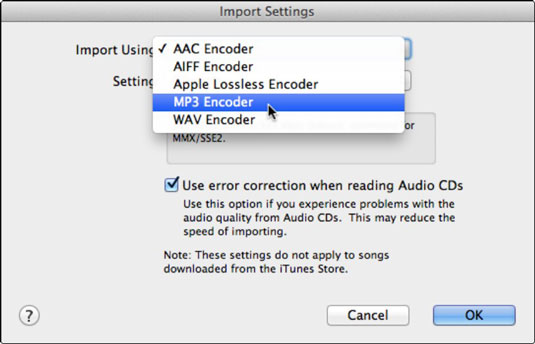
iTunes 也是将 M4V 转换为 MP3 的不错选择,但是,您一次只能转换一个文件,如果您想转换大量 M4V 文件,这将花费您大部分时间。 因此,如果您希望批量转换文件,您可以使用我将在下一节中讨论的另一种方法。
第 2 部分。如何在 Mac/Windows 上将 M4V 转换为 MP3?
除了 iTunes,还有另一种方法可以在 Windows 或 Mac 上将 M4V 转换为 MP3,这是使用名为的专业工具 TunesFun 苹果音乐转换器。
TunesFun 苹果音乐转换器 是一款一体化转换器,可以将 iTunes、Apple Music 甚至有声读物中的任何音频文件转换为任何输出格式,如 MP3、M4A、AAC、AC3、FLAC 等。
该工具能够删除每个文件的 DRM 保护,使您可以在离线状态下使用这些文件或将其传输到您拥有的任何设备。 这也意味着您不必担心您的订阅,因为转换后,您可以根据需要保留这些文件。
此外,该软件具有x16的转换速度,让您免于等待太多,即使在这种速度下,歌曲的质量仍然与原始歌曲相似。 它还维护每首歌曲的 ID3 标签和元数据,这将使您转换后的文件井井有条,您可以在以后更改或编辑它们。
因此,如果你想尝试这个神奇的工具,当你访问他们的官方网站时,它的安装程序很容易下载。 您可以选择适用于 Windows 和 Mac 的版本。 安装后,您可以参考我在下面提供的步骤作为如何将 M4V 转换为 MP3 的简单指南。
步骤 1. 选择要转换的 M4V 文件
启动您安装的 TunesFun Apple Music Converter,然后在播放列表中选择要转换为 MP4 的 M3V 文件。 您可以根据需要选择任意数量的文件,因为此工具可以执行批量转换。

步骤 2. 设置输出格式和输出文件路径
选择 M4V 文件后,您现在可以设置与您的设备兼容的首选输出格式,在我们的例子中,我们将使用 MP3,因为我们想将 M4V 转换为 MP3。 您还可以选择要在其中查看文件的目标文件夹。

步骤 3. 单击“转换”按钮开始将 M4V 转换为 MP3
一切就绪后,您可以通过单击“转换”开始转换。 转换的长度取决于您选择的文件数量。 该过程完成后,您可以在之前选择的文件夹或目标路径中查看转换后的文件。

通过使用 TunesFun Apple Music Converter,您终于将 M4V 转换为 MP3 格式,即使您处于离线状态并使用其他设备也可以播放和收听。
第 3 部分。如何免费在线将 M4V 转换为 MP3?
如果您不想在计算机或 Mac 上下载或安装任何软件,那么在线转换器将是您的最佳解决方案。 在本节中,由于各种站点错误地提供了将 mv4 转换为 mp3 并让您更轻松地转换,因此我为您提供了 5 个我确定可以使用的在线转换器。
1.在线UniConverter
在线 UniConverter,以前称为 Media.io,是您可以在网上找到的流行的 M4V 到 MP3 转换器之一。 它支持大多数音频格式和视频,并且不需要您在计算机上安装任何程序。 此在线转换器还允许您将已转换的文件直接保存在 Dropbox 上,以便轻松共享,以便您在有其他设备时下载并使用它们。
此在线转换器可以将您上传的文件保留 24 小时,之后,它们将被自动删除。 另外,请记住,Online UniConverter 只允许您将 M4V 文件转换为不超过 100MB。 因此,您可以明智地选择要转换的文件。
2.转换文件
另一个可以将 M4V 转换为 MP3 的在线转换器是 ConvertFiles。 该站点可以使用任何浏览器访问,并且不需要您安装任何程序。 您可以使用计算机中的文件或云存储中的文件。 此转换器允许您将转换后的音频或视频文件保存在您的计算机上,或者如果您想直接通过电子邮件接收它们。
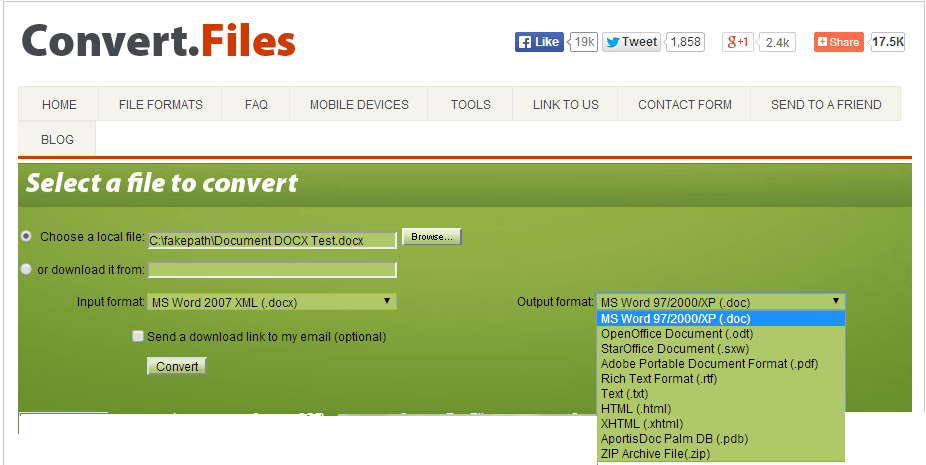
3。 Convertio
Convertio 也是在线转换器之一,可以将 M4V 转换为 MP3 以及各种音频格式、视频和图像。 它可以转换存储在您的计算机、Google Drive、Dropbox 上的文件,甚至可以使用 URL 链接。 它可以将文件转换为不超过 100MB。 文件转换完成后,您可以将它们下载到您的计算机或云存储中。
4。 Zamzar
Zamzar 是另一种不需要下载和安装任何程序的在线转换器。 它可以将包括 M4V 在内的各种格式转换为 MP3。 您可以使用本地存储中的文件,也可以在其界面上添加 URL。 它有一个用户友好的界面,您可以在其中轻松添加文件并只需选择您喜欢的格式。 转换后的文件可以直接保存在本地计算机的存储中,也可以发送到您的电子邮件。
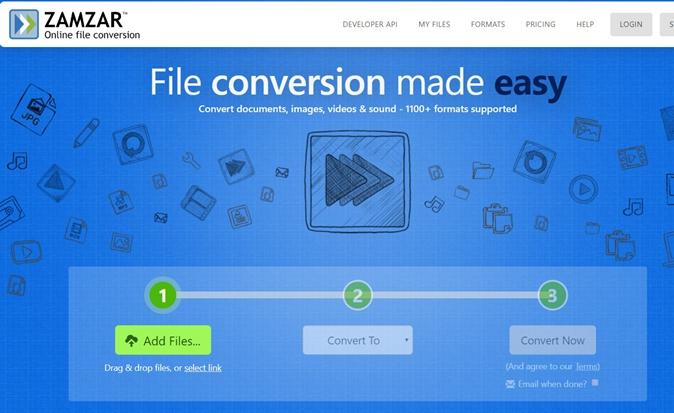
5.免费文件转换
FreeFile Convert 是一款在线转换器,还可以将多种视频和音频格式(包括 M4V)转换为 MP3。 此工具最多可以转换 5 个文件或总共 300MB。 可以上传或添加来自本地存储云存储和 URL 的文件。 文件转换完成后,您可以将它们保存在您的 PC 上,也可以将它们发送到您的电子邮件中。
上述所有方法都可以将 M4V 转换为 MP3。 现在它将根据您的需求或偏好而有所不同。 但是,如果您要问我,我仍然建议您使用 TunesFun Apple Music Converter 因为很多原因:首先,它可以进行批量转换; 其次,它具有超快的转换速度; 第三,您可以确定输出质量,最后,它是用户友好的,并维护您文件的 ID3 标签和元数据。
嗯,这就是一切。 我希望你喜欢学习我在这里介绍的所有方法。 在我的其他帖子中再次见到你。
发表评论